快速清除电脑开机密码的操作方法
- 分类:帮助 回答于: 2017年07月20日 15:29:31
有些用户喜欢在自己的电脑上设置密码以保护自己的电脑里面的重要资料,但有时候设置了过于过长的密码,导致很容易忘记,那该怎么办呢?具体步骤如下:
准备工具:
1、小白U盘启动制作工具
2、8G以上的U盘
第一步:
1、将制作好的云骑士装机大师U盘启动盘插进电脑,并通过小白一键重装工具查询开机快捷键进入小白U盘PE主菜单界面

2、在小白U盘PE主菜单界面中,选择【08】Windows密码破解工具,回车确定

3、接着在弹出的界面中选择【06】清除Windows用户密码(中文),回车确定
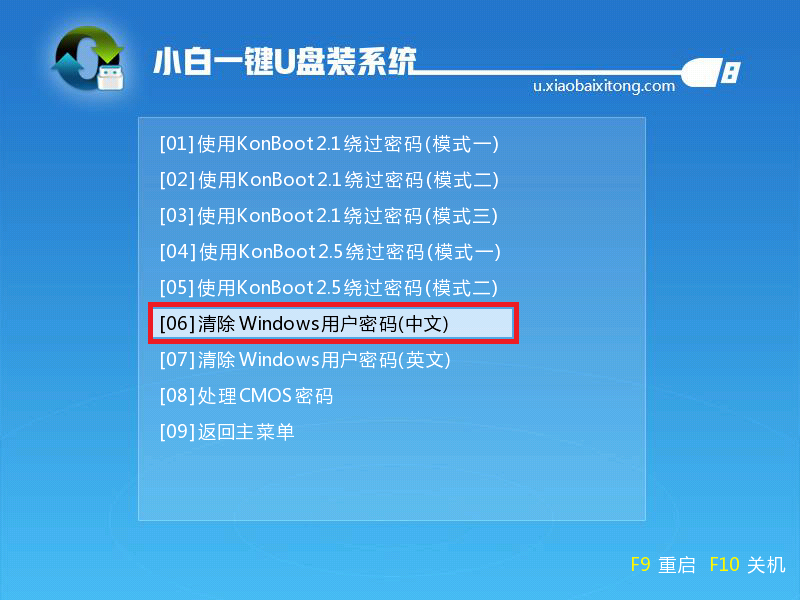
4、在选择输入序列好重输入数字2,回车

5、接着会搜索到一个SAM文件按下Enter键继续
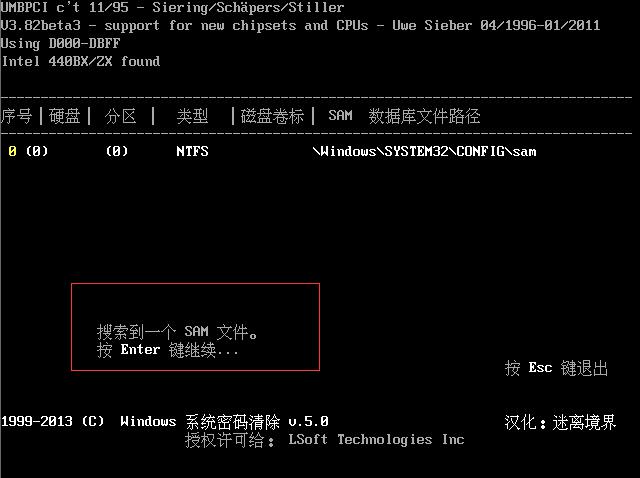
6、在SAM文件径下面选择输入序号输入数字0,回车
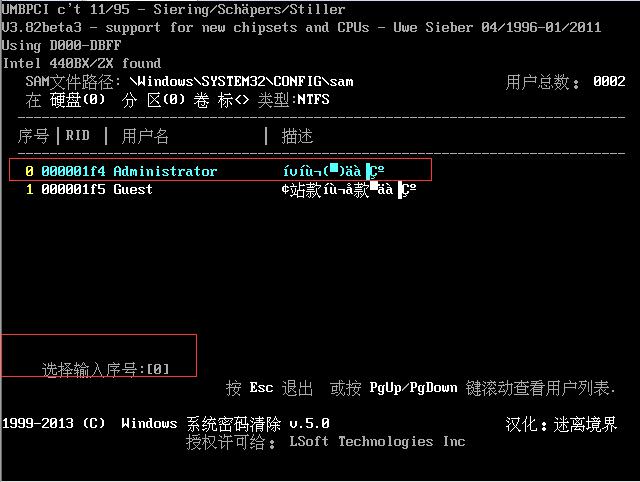
7、输入选择数字后可以看到清除此用户的密码,点Y键即可保存更改属性并退出
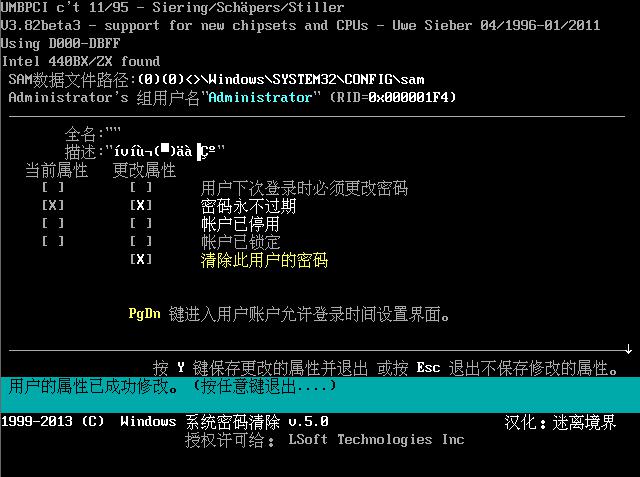
8、最后就可以不输入密码进入电脑桌面

以上便是用小白U盘启动清除账号密码内容介绍了。如果朋友们在电脑使用的过程中需要用到清除账号密码,便可以根据小编上述的步骤来进行操作了。
 有用
26
有用
26


 小白系统
小白系统


 1000
1000 1000
1000 1000
1000 1000
1000 1000
1000 1000
1000 1000
1000 0
0 0
0 0
0猜您喜欢
- 电脑thinkpad怎么进入bios制作步骤..2017/11/01
- 老司机教你电脑怎么进入bios..2018/11/23
- 小白教你电脑老是蓝屏怎么办..2017/10/06
- 如何用电脑给安卓系统安装软件..2021/01/05
- 苹果电脑系统的优点有哪些..2020/03/19
- 戴尔电脑蓝屏0x0000007B怎么办_小白官..2022/02/09
相关推荐
- 电脑开机无限自动修复怎么办?教你几个..2021/01/12
- 电脑开机蓝屏出现恢复怎么办..2020/09/22
- 小编教你怎么解决电脑黑屏只有鼠标..2017/09/23
- 小编教你提高路由器网速小妙招..2021/04/17
- 小编教你怎么把windows732位换成64位..2017/06/11
- 安装Win系统时显示“缺少计算机所需的..2020/12/30

















